Поиск музыки по звуку онлайн
Иногда бывает так: сидишь в кафе и слышишь какую-то песню, чья мелодия или текст тебе очень нравится, но ее названия не знаешь, и поэтому не можешь найти ее и добавить себе в плейлист. Или все-таки можешь? На самом деле это сделать довольно просто. Сейчас существует несколько приложений и сервисов, которые выполняют поиск музыки по звуку онлайн почти со 100% точностью (на самом деле точность составляет 90-95%, но это не существенно).

Shazam
Содержание статьи:
Shazam – самое известное и простое приложение для поиска музыки по звуку
Shazam – вероятно, самый популярный сервис для iOS и Андроид, который позволяет искать музыку по звуку [shazam.com]. Да, сейчас ему пытаются составить конкуренцию другие приложения, которые имеют дополнительные возможности и обладают более высокой точностью распознавания, однако, в виду того, что именно Shazam появился на этом рынке среди первых, он по-прежнему остается самым используемым приложением.
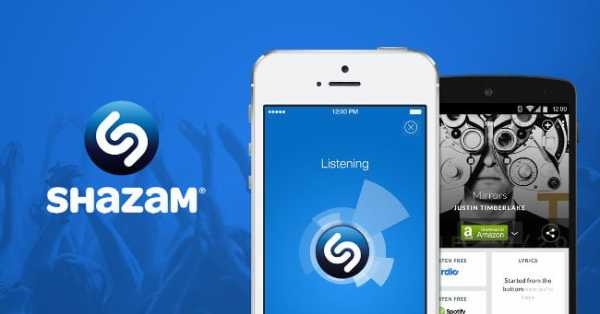
Искать музыку по звуку в Shazam
Также его высокая популярность обусловлена тем, что он имеет довольно простой интерфейс. Чтобы получить информацию о музыке достаточно запустить приложение и нажать на круглый логотип Shazam, который находится посреди главного экрана программы. После этого запустится анимация, по завершению которой на дисплей будет выведено название песни и ее исполнитель. Также приложение предложит купить музыку в одном из сервисов.
Быстрота распознавания песни во многом зависит от скорости соединения с интернетом. Обычно она составляет 5-10 секунд.
SoundCloud – приложение для распознавания музыки не очень популярных жанров
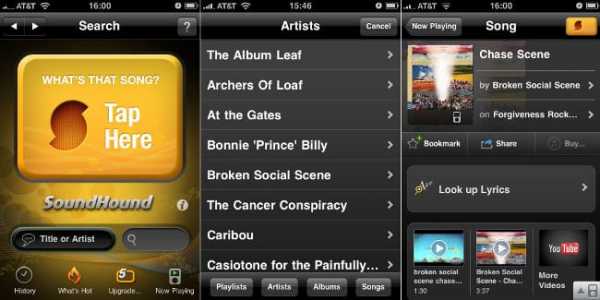
Поиск музыки по звуку в SoundCloud
SoundCloud – это музыкальный сервис с обширной аудиотекой. На нем присутствует много музыки не самых известных жанров: Techno, Trance, Industrial и т.д., тогда как Pop и Rock композиций от популярных исполнителей на нем сравнительно мало. Также на нем есть множество ремиксов.
Он не подойдет для поиска музыки отечественных эстрадных исполнителей, однако, композиции зарубежных диджеев он отыщет с легкостью. Поэтому он отлично подойдет для тех, кто любит ходить в клубы и собирает коллекции из музыки, которую слышит на танцполе.
Чтобы найти информацию о музыке по звуку потребуется:
- Скачать и запустить приложение SoundCloud;
- Нажать на поиск;
- На открывшемся экрана тапнуть по кнопке «What’s that Sound? Tap Here».
После этого начнет работать микрофон, который станет передавать информацию на сервер сервиса. Уже через несколько секунд будет выведена информация об искомой композиции (если она присутствует в базе). Точность распознавания составляет 85-90%, что неплохо, с учетом того, что ищется электронная музыка.
Google Play Music – самый удобный способ искать музыку по звуку на Android
Владельцы Android устройств имеют возможность онлайн искать музыку очень просто. Им даже не нужно устанавливать сторонние приложения – все есть в системе. У программы Google Play Music есть специальный виджет для рабочего стола, который позволяет одним нажатием найти музыку по звуку.
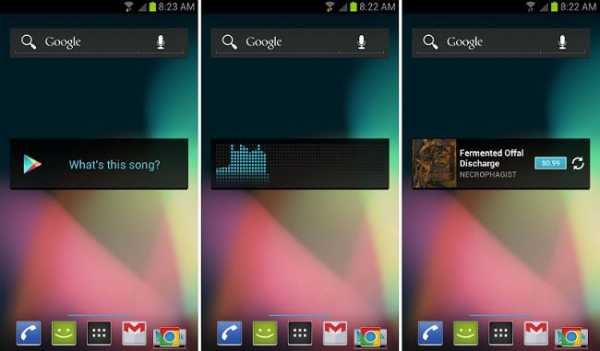
Поиск музыки по звуку в Google Play Music
Вытащите его на рабочий стол, а затем, когда возникнет необходимость распознать композицию просто нажмите на «What’s this song» в соответствующем виджете. Спустя мгновение будет выведены данные об исполнителе и название песни. Если подписка Play Music оплачена, то найденную композицию можно будет сразу же прослушать и/или добавить в плей-лист.
AudioTag.info – сайт, на котором можно найти музыку по звуку онлайн
Предыдущие варианты предполагали установку приложений на смартфон, однако, можно попробовать найти музыку по звуку прямо через браузер. Для этого достаточно зайти на сайт AudioTag.info и указать путь к отрывку (или полной версии) интересующей вас песни. Можно указать либо ссылку в Интернете, либо путь к файлу на вашем жестком диске. Путь можно ввести в соответствующих полях, которые находятся на главной странице ресурса.
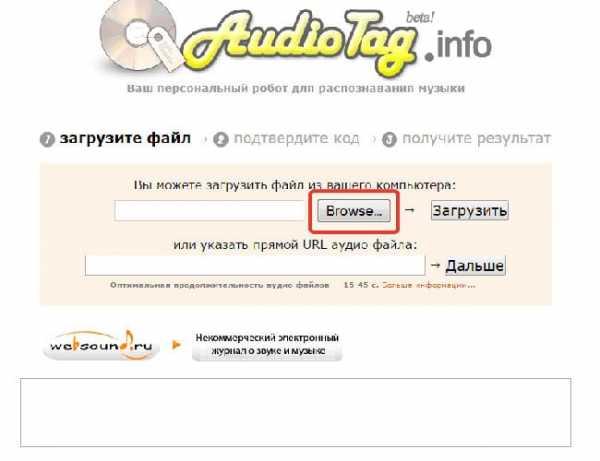
Искать музыку на AudioTag
Недостаток этого сервиса заключается в том, что он не умеет распознавать аудио с микрофона. Поиск, в свою очередь, занимает где-то 15-20 секунд. Также он почти не ищет музыку российских эстрадных исполнителей.
Midomi – онлайн сервис, на котором можно напеть мелодию
Midomi – сервис, который схож по функционалу с AudioTag, однако, он имеется более широкие возможности. В частности, при помощи него искать музыку не только посредством загрузки исходного файла, но и с микрофона (как, например, в Shazam). Для этого нужно:
- Зайти на сайт Midomi.com;
- Кликнуть по «Click and sing or hum»;
- Дать разрешение на доступ к микрофону в сплывшем окошке;
- Включить песню, название и исполнителя которой хотите узнать.
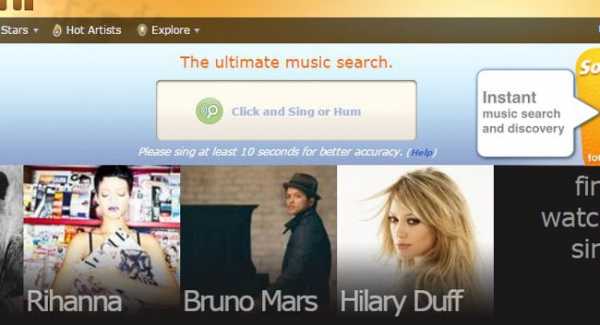
Искать музыку по звуку на Midomi
Спустя 10-15 секунд, если в базе есть соответствующая музыка, на экран будет выведена информация о ней.
Tunatic – приложение для Windows, распознающая музыку по звуку
Tunatic – это приложение для Windows (есть версия под OS X), функционал которого соответствует Shazam или Play Music. Программу можно бесплатно загрузить с официального сайта.

Идентификация мелодии в приложении Tunatic
Чтобы начать распознавание музыки по звуку необходимо запустить Tunatic и нажать на иконку с увеличительным стеклом, которая находится немного правее надписи Tunatic Ready. Спустя 5-10 минут программа выведет название песни и ее имя ее исполнителя. Затем эти данные можно будет скопировать и вставить, например, на YouTube, чтобы прослушать композицию полностью и сохранить ее в избранном.
Вконтакте
Одноклассники
lifehacki.ru
Найти песню по звуку онлайн
Многим из нас нравится слушать музыку, наслаждаться чарующей чередой нот и аккордов, подпевать любимым исполнителем или выстукивать такт любимой мелодии. Не всегда мы знаем имя исполнителя и названием понравившейся нам композиции, например по радио, и тогда нам на помощь приходят различные ресурсы и программы, способные помочь в идентификации музыки. В этой статье я расскажу, как найти песню по звуку онлайн, познакомлю читателей со список соответствующих онлайн-сервисов, а также поясню, как ими пользоваться.

Определить музыку по звуку
Содержание статьи:
Ресурсы онлайн для определения музыки
Наиболее часто в определении песен мы используем наши смартфоны с соответствующими программами (например, Shazam — лучший в своей области). Тем не менее, не всегда смартфон бывает под рукой, и тогда нам на помощь приходят соответствующие сайты онлайн.
Если сервисы представленные ниже не смогут распознать песню по мелодии, попробуйте найти песню по словам из текста — по ссылке.
Midomi – поиск мелодии по звуку
Мидоми – достаточно мощная платформа, которая призвана идентифицировать вашу любимую музыку онлайн. Всё, что вам нужно – зайти на ресурс, нажать на кнопку в центре экрана (активация микрофона), а затем задействовать источник звука или напеть песню самостоятельно, после чего ресурс проведёт распознавание музыки и выдаст результат.
Кстати, ресурс Мидоми владеет и обслуживает программу «SoundHound» — известное приложение для распознавания музыки для мобильных платформ.
AudioTag – поможет найти песню по звуку онлайн
Онлайн сервис AudioTag работает по несколько иному алгоритму, нежели Мидоми.
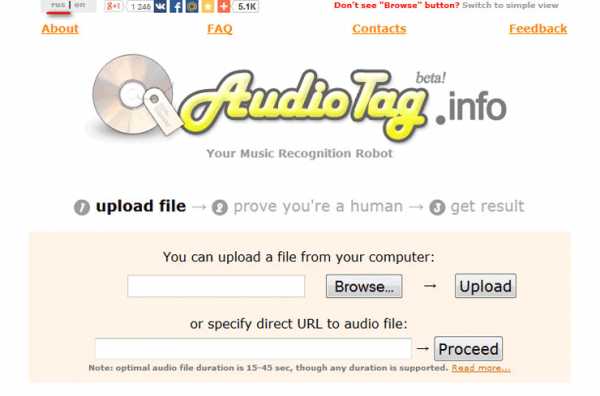
Скриншот AudioTag
- Вы заходите на ресурс, жмёте на кнопку «Обзор» и загружаете на сайт уже имеющийся у вас файл неизвестной вам песни (или указываете ссылку на данный файл).
- После загрузки данного файла и проверки пользователя система загрузит вашу композицию в свою базу данных, проведёт сравнение с другими композициями, и выдаст вам результат.
Несмотря на то, что разработчиками заявлена поддержка более чем двух миллионов треков, определить мой тестовый трек из Battlefied 3 данный ресурс так и не смог. Sapienti sat.
Если вы хотите узнать музыку из видео на Ютубе, тогда вам нужно перейти на соответствующую статью, где представлены лучшие способы определить песню по видео.
Tunatic – сервис по идентификации песен
Tunatic — это онлайн приложение, которое можно скачать с его родного ресурса и установить к себе на ПК. После установки и запуска программы включите источник музыки и нажмите на «Search» (Поиск). При этом убедитесь, что у вас работающий и стабильный интернет, чтобы приложение могло связаться со своей базой данных для идентификации песни. После проведения идентификации Тунатик покажет вам название песни и её исполнителя. Само приложение доступно как для OS Windows, так и для Mac OS.
WatZatSong
WatZatSong – это вариант социальной сети предназначенный для того, чтобы найти песню по звуку онлайн. Всё что вам нужно – это опубликовать на сайте музыкальный отрывок, а другие пользователи попробуют опознать исполнителя и название композиции. Сервис полностью основан на человеческом потенциале, потому идентификация будет проходить не так быстро, но здесь вы сможете опознать даже совсем редкие композиции из вашей коллекции.
К сожалению, сервис работает лишь на двух языках (английском и французском). Незнакомым с языками Шекспира и Руссо я предлагаю воспользоваться встроенными в браузер переводчиками.
- Для начала работы с сервисом вам нужно будет пройти простейшую авторизацию, после которой нажать на кнопку «Post a sample».
- Вам будет предложено записать мелодию используя микрофон или загрузить музыкальный файл.
- Выберите жанр, в котором, по вашему мнению, исполнена музыка, а также язык исполнения.
- Введите необходимые комментарии (при желании) и нажмите на кнопку «Confirm» (подтвердить).
- Мелодия будет выложена на всеобщее обозрение, и вы будете получать комментарии слушателей с названием трека и данными исполнителя.
Musipedia
Ресурс Musipedia позволит вам распознавать и находить музыкальные дорожки онлайн.
- Зайдите на сайт, нажмите на «Music Search» вверху, выберите один из четырёх способов исполнения композиции (пианино на Flash или Javascript, с помощью мышки или микрофона).
- Исполните композицию, а затем программа попробует её идентифицировать.
- Сайт скорее подойдёт людям знакомым с исполнением и спецификой создания музыки, нежели обычным любителям аудио искусства.
Заключение
Список ресурсов и программ, приведённый мной выше, поможет вам идентифицировать незнакомые и понравившиеся вам музыкальные композиции с помощью вашего компьютера. Если же найти песню по звуку онлайн не удалось, попробуйте использовать смартфонные программы типа Shazam и SoundHound, обычно они показывают самые высокие результаты в распознавании незнакомых пользователю мелодий.
Вконтакте
Одноклассники
sdelaicomp.ru
ТОП-10 Программ для Распознавания Музыки по Звуку

Музыкальный эквалайзер. Заставка
Любой пользователь сети Интернет может отыскать понравившийся трек, любимую песню или просто красивую мелодию лишь восстановив ее звук и дав «прослушать» его специальному приложению.
Буквально через несколько секунд сканирования нашему вниманию представлены результаты поиска.
Конечно, если приложение справляется с поставленной задачей, что бывает не всегда.
Не раз бывало с каждым, что понравилась какая-то песня или мелодия, но вы не знаете, как она называется.
Для таких целей было создано распознавание по звуку – скачиваете приложение на свой телефон или открываете в режиме онлайн соответствующее приложение, включаете «Распознавание» и секунд через 5 программка выдает вам найденный вариант.
Но даже если приложение ничего и не нашло, это совершенно не означает, что оно плохое или не работает.
Возможно, вы просто поднесли телефон недостаточно близко, чтобы программа могла распознать или же вокруг было слишком шумно, что замедляет работу распознавателя.
Содержание этой статьи:
Midomi
Читай также: Скачать музыку через торрент в хорошем качестве: ТОП сервисов
Midomi
Это очень серьезная программа, которая отыщет необходимую мелодию, даже если кусочек из нее вы будете петь самостоятельно.
Для этого не нужно обладать вокальными данными. Сам поиск идет по таким же записям других пользователей системой.
Как пользоваться:
- Для начала на стартовой странице поиска нажать кнопку поиска;
- В появившемся окошке разрешить доступ к камере и микрофону;
- После подтверждения появится таймер, в течении определенного времени нужно спеть, или дать «прослушать» системе часть песни;
- Через пару секунд у вас будет результат.
Тут важно учесть, что часть проигрывающейся мелодии должна быть различаема, иначе приложение попросту выдаст в результате «Ничего не найдено» и предложит повторить еще раз.
Сайт вернуться к меню ↑ вернуться к меню ↑AudioTag
Читай также: ТОП-15 приложений для создания музыки на андроид (Android)
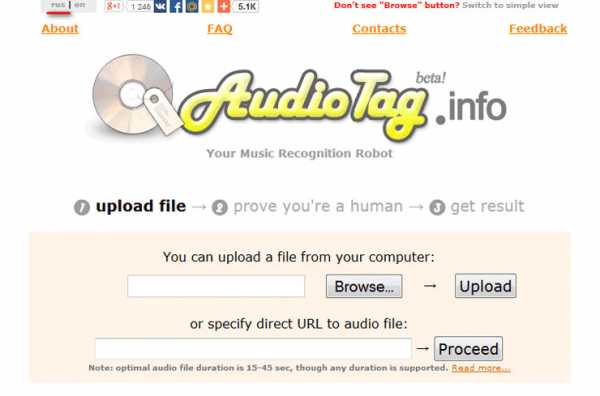
Начало работы с приложением AudioTag
Данное приложение более требовательно: напевать не надо, необходимо загрузить файл. Но не смотря на такие сложности, определить песню онлайн для него не составляет никакого труда.
Как пользоваться:
- На главной странице загружаем файл, выбрав пункт «Browsе» или же, если данная запись в сети – просто укажите на нее ссылку.
- Придется подтвердить, что вы человек ответив на простой вопрос;
- Получение результата.
Кстати, если песня популярна, то будут указаны проценты сходства с вашим файлом.
Но не стоит забывать о том, что отрезок проигрывающейся мелодии должен быть понятен, не смазан, чтобы приложение наверняка нашло необходимый трек.
Скачать вернуться к меню ↑ вернуться к меню ↑Shazam
Читай также: ТОП-15 Самых лучших музыкальных смартфонов с ЦАП и без него | Рейтинг актуальных моделей в 2019 году
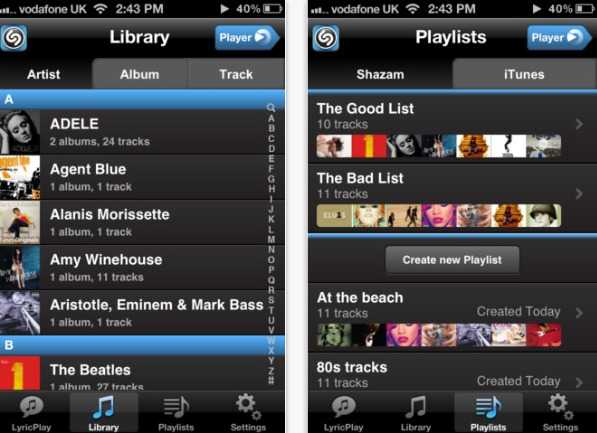
Работа с приложением Шазам
Работает на всех платформах. Определяет достаточно точно, хотя иногда прямо говорит: ничего я не понял, несите меня ближе к источнику звука, еще раз попробую.
Пользование данным приложением настолько популярно, что выражение «шазамнуть» уже стоит наряду с «погуглить».
Скачать Шазам для вашего компьютера под управлением MacOS или Windows можно на официальном сайте приложения.сайта: http://www.audiggle.com/downloadКак пользоваться :
- Скачиваем приложение, запускаем;
- Нажимаем кнопку для распознавания и записываем фрагмент в течении определенного времени;
- Ждем результата.
Иногда приложение может не найти необходимой песни, но вы всегда можете попробовать еще раз.
Часть проигрываемого трека должна быть чёткой, по-другому приложение просто не будет искать нужную песню.
вернуться к меню ↑ вернуться к меню ↑SoundHound
Читай также: ТОП-15 Сервисов, чтобы скачать музыку с контакта бесплатно (2018) +Отзывы

Меню приложения SoundHound
Аналог предыдущего приложения Shazam, но иногда он даже обгоняет конкурента по качеству распознавания.
Как пользоваться:
- Скачиваем и запускаем программку;
- Подносим девайс к источнику звука, нажимаем кнопку для распознавания песни по звуку;
- Ждем результатов.
Так же, как и в предыдущем приложении, она может сразу не найти музыку, но не стоит расстраиваться, просто попробуйте снова.
Скачать вернуться к меню ↑ вернуться к меню ↑Magic MP3 Tagger
Читай также: ТОП-12 Лучших MP3 плееров с хорошим звуком: обзор актуальных моделей | Рейтинг 2019 года +Отзывы
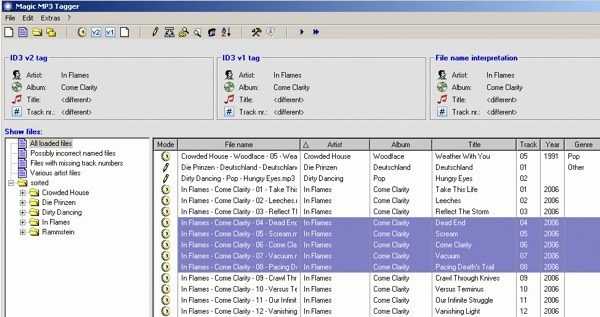
Скрин процесса работы в приложении Magic MP3 Tagger
Эта программа довольно серьёзна — она не просто находит название и имя исполнителя, а и позволяет автоматом разбирать нераспознанные файлы по разным папкам одновременно с проставлением правильных тегов для композиций.
У приложения 2 версии – бесплатная и платная. Естественно, в платной версии больше возможностей, но если вам необходимо просто найти название и имя исполнителя песни, вполне подойдет и бесплатная версия.
Как пользоваться:
- Скачиваем и запускаем приложение;
- Указываем, какие файлы необходимо рассортировать;
- Ждем результатов.
Программа скорее не распознает музыку по звуку, а находит автора, название и сортирует файлы, что в принципе тоже не плохо.
вернуться к меню ↑ вернуться к меню ↑Sound Search for Google Play
Читай также: ТОП-12 Лучших музыкальных центров для дома | Обзор популярных моделей в 2019 году
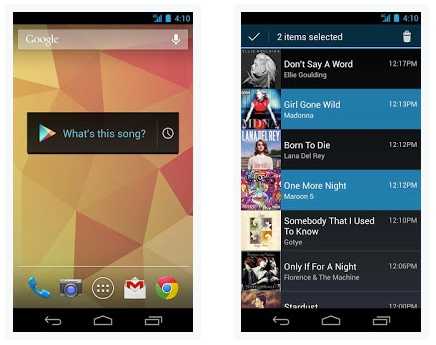
Иконка виджета Sound Search for Google Play и его главное меню
В Android 4 версии и выше присутствует встроенный виджет поиска песен.
По вашему желанию, его можно установить на рабочем столе. Он позволяет распознать песню онлайн, так что, без подключения к сети Интернет он реагировать не будет.
- Запускаем виджет;
- Даём гаджету прослушать кусочек песни;
- Ждем результатов определения.
Вот так просто, даже не нужно ничего скачивать.
вернуться к меню ↑ вернуться к меню ↑Tunatic
Читай также: Топ-10 Лучших сайтов для скачивания музыки бесплатно в 2018 году +Отзывы
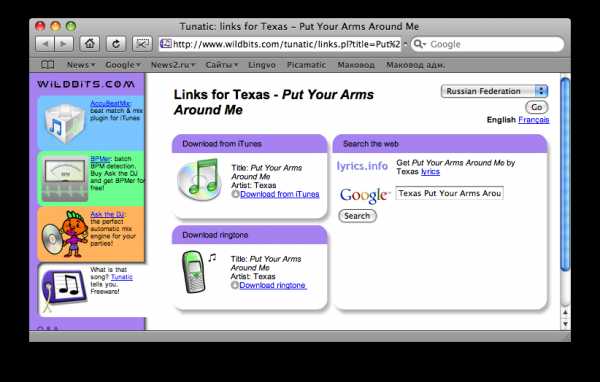
Скрин этапа работы в приложении Tunatic
Данное приложение достигло своих высот в 2005 году, сейчас же ему приходится уступать, так как появились приложения намного продвинутее.
Как пользоваться:
- Скачиваем и запускаем приложение;
- Даем ему «прослушать» кусочек песни;
- Если повезет, получаем название трека и имя исполнителя, не повезет – пробуем еще раз.
Принципы подобных приложений одинаковы.
вернуться к меню ↑ вернуться к меню ↑Audiggle
Читай также: ТОП-6 способов 2018 года: Как бесплатно скачать музыку на iPhone с интернета? (+Отзывы)
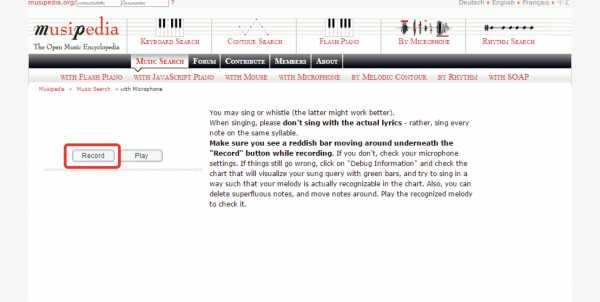
Начало работы с приложением Audiggle
Принцип работы простой:
- Записываем фрагмент композиции;
- Жмем «Поиск»;
- Ждем окончания процесса.
MusicBrainz Picard
Читай также: Как скачать музыку с одноклассников: что делать чтобы не потерять любимый трек? +Отзывы
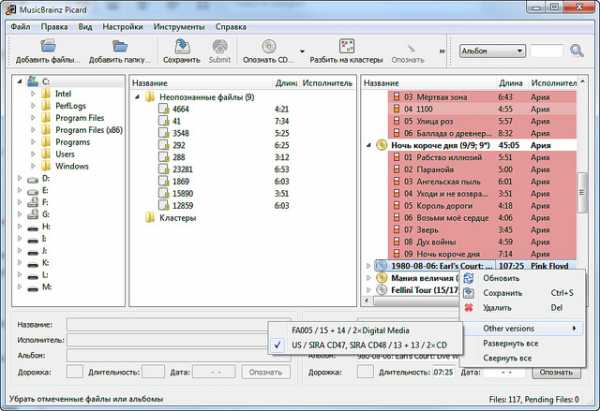
Скрин этапа работы в приложении Tunatic
Алгоритм действий:
- Даем приложению прослушать фрагмент песни;
- Нажимаем «Поиск»
- Ожидаем результатов.
Вот так просто можно узнать имя исполнителя и название трека.
вернуться к меню ↑ вернуться к меню ↑Musipedia
Читай также: Как слушать музыку ВК на Айфоне без интернета: Самые простые способы
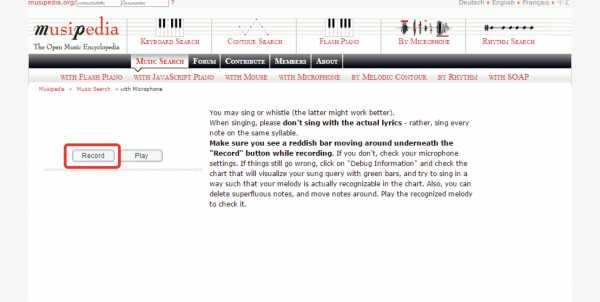
Начало работы с приложением Audiggle
Необходимые действия:
- Нажать кнопку запись;
- Дать программе послушать источник;
- Ждать результатов.
Выводы
Существует множество программ для распознавания музыки по звуку. Их можно использовать как на смартфоне, так и на других девайсах.
Теперь не надо мучиться, вбивая в поисковик обрывки фраз, которые не всегда удается запомнить правильно, достаточно дать прослушать кусочек трека приложению, и оно само все сделает.
И в завершении хотелось бы на примере приложения Шазам показать, как на деле работают подобные приложения.
вернуться к меню ↑ВИДЕО: Видео обзор Shazam для Аndroid
вернуться к меню ↑ВИДЕО: ЗАМЕНА SHAZAM / ТОП 5 ПРИЛОЖЕНИЙ ДЛЯ РАСПОЗНАВАНИЯ МУЗЫКИ / SoundHound VS BeatFind
вернуться к меню ↑Наш Рейтинг
7.7 Общий Балл
Для нас очень важна обратная связь с нашими читателями. Если Вы не согласны с данными оценками, оставьте свой рейтинг в комментариях с аргументацией Вашего выбора. Ваше мнение будет полезно другим пользователям.
Добавить свой отзыв | Читать отзывы и комментарииgeekhacker.ru
Определить музыку по звуку онлайн
Сегодня мы рассмотрим:
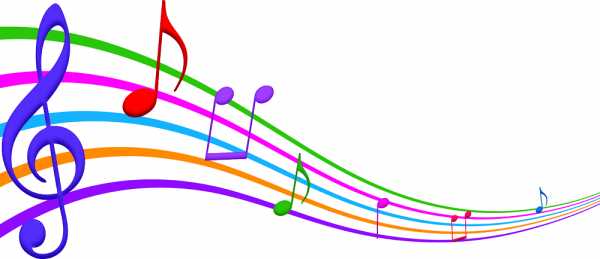
Сегодня Интернет открывает перед пользователями массу полезных возможностей, которые значительно упрощают жизнь. Например, у вас на компьютере имеется музыкальный отрывок или диктофонная запись песни, но вы совершенно не знаете, как называется песня и кто ее исполняет.
С этой задачей помогут справиться специальные сервисы, которые позволяют определить название песни по звуку. При этом вся работа с ними осуществляется прямо в окне браузера.
Наиболее популярный онлайн-сервис, который позволяет определить название песни и исполнителя лишь по звуку.
Для использования возможностей сервиса достаточно перейти на его главную страницу и нажать кнопку «Click and Sing or Hum».
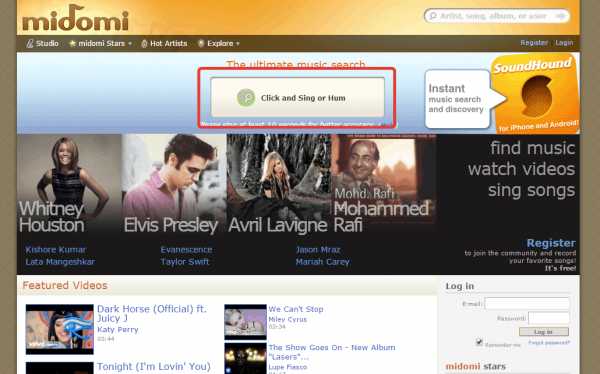
Т.к. данная функция работает при поддержке Flash Player, ему необходимо разрешить доступ к вашему микрофону.
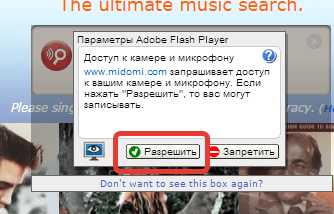
После предоставления доступа сервис начнет прослушивание музыки, поэтому вам необходимо включить воспроизведение искомой песни.
В результате сервис выдаст итог поиска, в котором будет сдержаться имя исполнителя, название песни, а также текст к ней, если он имеется.
Онлайн-сервис для определения музыкальной информации, но действующий уже несколько по другому принципу. Сервис отлично подойдет для пользователей, компьютеры которых не оснащены микрофоном, т.к. позволяет загрузить имеющуюся запись.
Чтобы приступить к работе, на странице сервиса необходимо нажать кнопку «Browse». Откроется стандартный проводник, в котором понадобится указать нужный музыкальный файл или указать прямую ссылку на файл, если он в интернете.
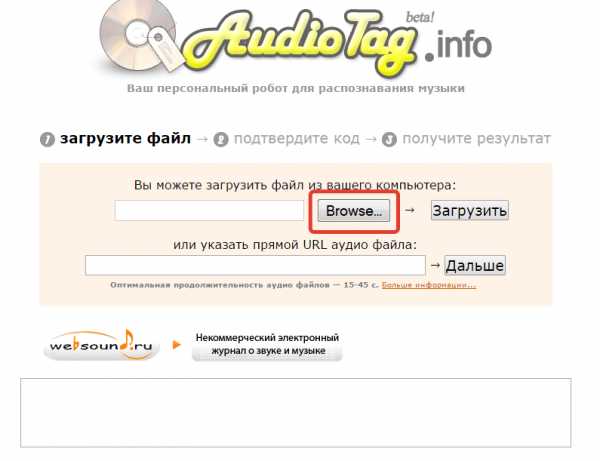
Следом вам понадобится ввести проверочный код, который, как правило, представляет собой решение простого арифметического примера.
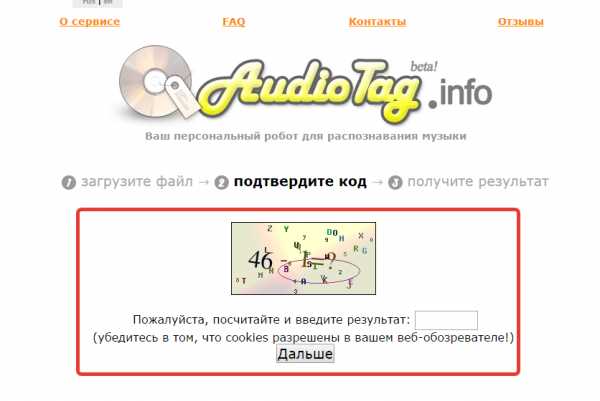
Результатом поиска Audio Tag отобразит исполнителя и название трека, альбом, в который входит песня, а также дату выхода.
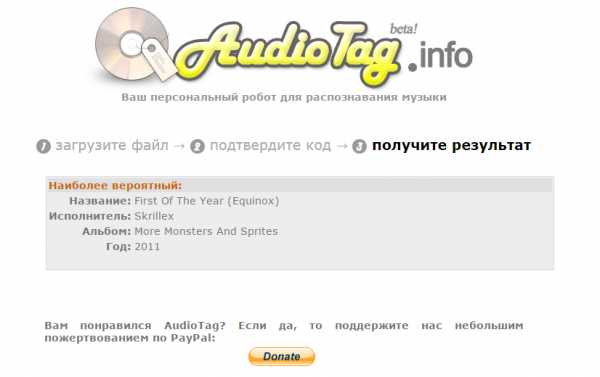
Третий онлайн-сервис, который может похвастаться не только возможностью поиска музыки путем прослушивания трека благодаря встроенному микрофону, но и проигрыванием с помощью виртуального пианино.
Чтобы приступить к работе с сервисом, перейдите на его главную страницу и выберите тип поиска, с помощью которого Musipedia будет определять мелодию. В нашем случае это «A microphone».
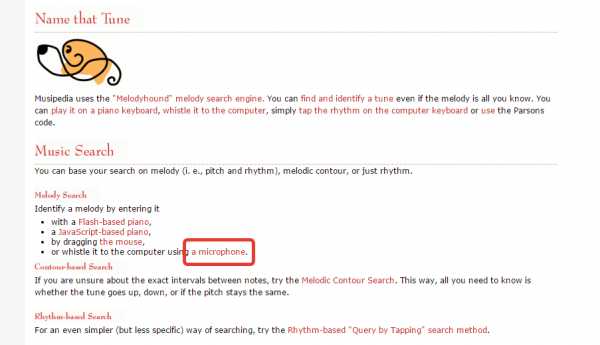
На следующей странице нажмите кнопку «Record» и включите музыку на компьютере или другом устройстве. Дав сервису как можно больше времени на прослушивание, нажмите кнопку «Stop», и онлайн-сервис отобразит результат поиска.
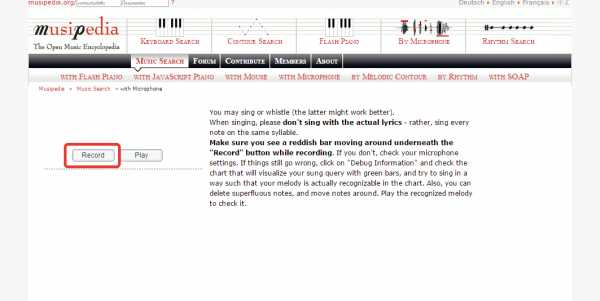
Онлайн-сервисы, приведенные в статье, – отличная находка для всех пользователей, кто хочет быстро получить информацию о понравившейся песне без дополнительной установки программ на компьютер.
chopen.net
Как найти и узнать песню и исполнителя по мелодии (отрывку): обзор решений
 Приветствую!
Приветствую!
Случалось ли с вами, что при посещении клуба или кафе вы наслаждались играющей там музыкой, которую впоследствии хотели бы добавить в свою личную коллекцию для последующего прослушивания, но никто из присутствующих не смог подсказать название понравившихся вам композиций. А может вы услышали классную композицию в каком-либо ролике на YouTube или друг отправил вам аудиофайл, в тегах которой либо ничего не указано, либо что-то вроде «Неизвестный исполнитель – Трек 5».
В этих и подобных им ситуациях можно воспользоваться сервисами поиска и распознавания музыкальных композиций, о которых и будет рассказано в данном материале.
Будет рассказано о поиске и определении исполнителей и названий интересующих композиции как с помощью компьютера, так и смартфона.
Содержание:
Как найти название и исполнителя по звуку\мелодии онлайн
Итак, как определить исполнителя и название композиции по звуку или мелодии, используя для этого онлайн сервис? Распознать композицию по звуку (мелодии) используя онлайн-сервис не составляет особого труда – достаточно его открыть и дать «послушать» композицию. Плюсов у такого подхода великое множество: не нужно устанавливать приложение, ведь интернет-браузер уже есть, обработка и распознавание композиций происходит на удалённых серверах, при этом, естественно, не тратятся понапрасну аппаратные ресурсы вашего компьютера или смартфона. Сама же база может пополняться пользователями.
Midomi
Официальный сайт данного онлайн сервиса – www.midomi.com. Достаточно мощный сервис, который позволяет определить композицию по звуку или мелодии, даже если вы ее самолично напоете. Особых музыкальных навыков и точного попадания в ноты при этом не требуется! Поиск осуществляется по подобным записям, которые напели другие пользователи, указав при этом исполнителя и название. Помимо непосредственно поиска вы также может внести свой вклад в распознавание – напев ваши любимые мелодии с указанием их исполнителей.
Плюсы данного сервиса:
- прогрессивный алгоритм поиска исполнителей и названий композиций
- распознавание композиции методом напева мелодии в микрофон
- музыкальных навыков и попадания в ноты не требуется
- постоянно пополняемая база мелодий с указанием авторов другими пользователями
- существует возможность поиска композиции по тексту песни
- сервис бесплатен
Минусы данного сервиса:
- форма напева мелодии использует Flash плагин – на смартфоне или планшете он может быть недоступен
- для редких песен вы можете оказаться первым, кто попробовал напеть – тогда поиск не сработает
- если композиция редкая, то вы можете оказаться первым, кто её напел – в этом случае определение может быть затруднительным
- отсутствие перевода на русский язык интерфейса сайта
Инструкция по использованию онлайн сервиса Midomi
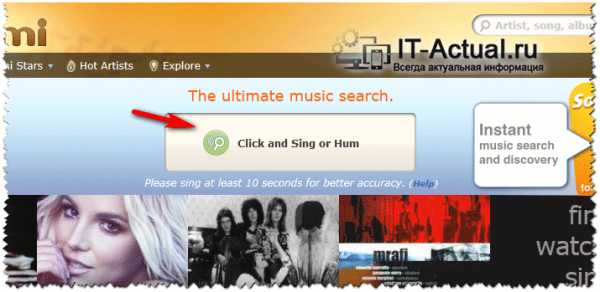
1) Находясь на главной странице, нажмите по надписи Click and Song or Hum.
2) Должен появиться запрос на доступ к микрофону и камере – разрешите.
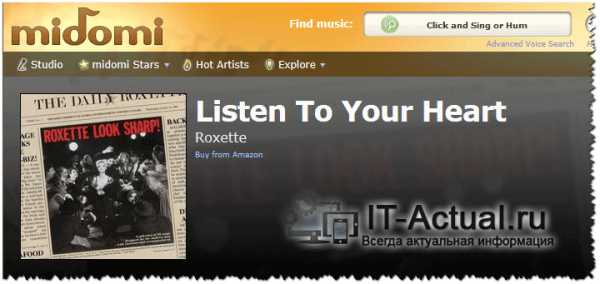
3) При появлении таймера приступайте к напеву мелодии. Чем дольше и точнее вы напоёте её, тем больше вероятность успешного распознавания. Рекомендуемая длительность – от 10 до 30 секунд. Результат отобразится молниеносно.
Напетая мной композиция Listen To Your Heart группы Roxette определилась и была отображена в результатах. Это хороший результат!
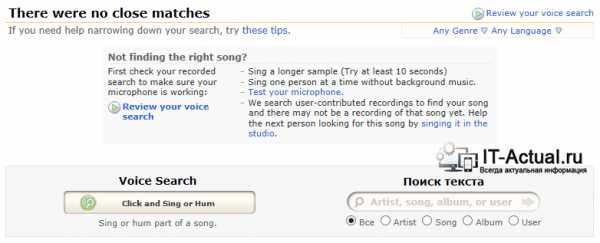
Если сервис не определил напетую вами мелодию, то будет отображена страница, на которой вам порекомендуют следующее: проверить корректность подключения микрофона, напеть композицию снова и с большей продолжительностью, желательно без посторонних шумов на фоне, или же вообще пополнить базу только что напетой мелодией, указав при этом исполнителя и название композиции.
Проверка микрофона происходит следующим образом: нажмите по ссылке Test your microphone и на открывшейся странице выберите ваш микрофон из предложенного списка, а после нажмите на кнопку Record 5 second sample и проговорите что-либо в микрофон. По окончании 5 секунд записанное будет воспроизведено. Если вы услышите свою речь, то это значит, что микрофон работает и настроен правильно, а если нет, то попробуйте выбрать в выпадающем списке «микрофон» иной пункт.
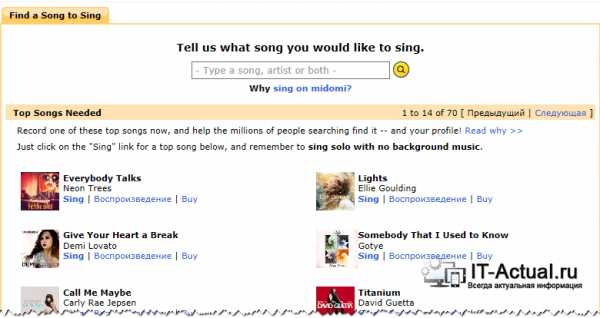
Как уже я говорил ранее, сервис постоянно пополняется новыми образцами напева мелодий. Вы тоже можете поучаствовать и внести свой вклад. Для этого зарегистрируйтесь на сайте и перейдите в раздел Studio. В этом разделе вы можете выбрать записать напев как для востребованных композиций, так и для своих любимых. На сайте ведётся рейтинг пользователей, чьи образцы наиболее точно передают звучание, так что у вас есть шанс попасть в список Midomi Star.
Данный сервис отлично справляется с определением исполнителя и названия напетой композиции. Впечатление усиливает тот факт, что можно напеть нечто отдалённо похожее и при этом всё равно получить результат.
AudioTag
Официальный сайт данного онлайн сервиса – audiotag.info. Этот онлайн сервис работает по другому принципу – здесь напевать искомую мелодию не надо, а требуется загрузить аудиофайл. Отправляете аудиофайл на анализ и получаете результат, всё просто.
Плюсы данного сервиса:
- распознавание по прикреплённому аудиофайлу с композицией
- возможность указания URL ссылки на аудиофайл в сети
- русскоязычный интерфейс сервиса
- поддержка различных форматов прикрепляемого аудио
- продолжительность и качество аудиоматериала может быть различным
- сервис бесплатен
Минусы данного сервиса:
- нельзя самому напеть мелодию (однако можно попытаться записать и отправить)
- определение композиции сопровождается запросом ввода капчи (доказать, что не робот)
- распознание происходит медленно и не всегда
- нет возможности добавления композиции в базу данных сервиса
Инструкция по использованию онлайн сервиса AudioTag

1) Находясь на главной странице сервиса, нажмите на находящуюся там кнопку «Выбрать файл» и укажите аудиофайл, после чего начнётся его загрузка на сервис. Или же введите URL адрес к размещенному в сети Интернет аудиофайлу.

2) Для начала сканирования файла потребуется подтвердить, что вы человек, а не робот. Поставьте галочку.
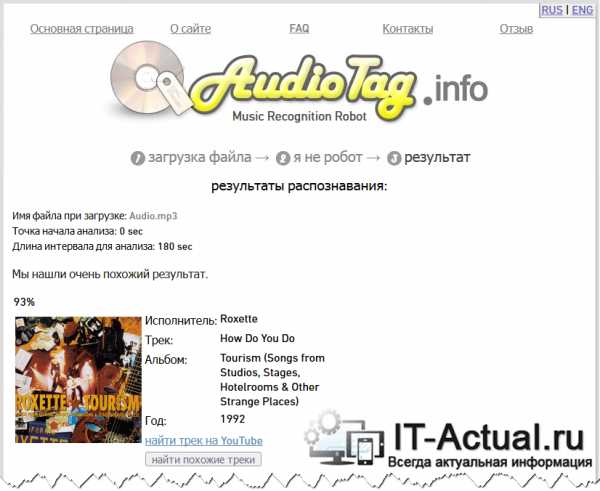
По окончании сканирования отобразится результат. Если композиция достаточно популярная – высветятся варианты и процент сходства с загруженным вами аудиофайлом.
Из опробованных мной трёх аудиофайлов сервис определил название и исполнителя лишь одного, что тоже является результатом, если принять во внимание тот факт, что композиции достаточно старые и ныне услышать их где-либо довольно сложно.
Отличный сервис, чтобы попытаться найти название песни по имеющемуся в распоряжении аудиофайлу.
Программы для распознавания музыки
Обычно программы и приложения отличаются от онлайн-сервисов возможностью работы без активного интернет соединения, но только не в этом случае. Хранить огромные объёмы аудиоданных и молниеносно их сравнивать с теми, которые были получены с микрофона удобнее на мощных серверах.
В этой связи большинству из описанных в данном материале программ и приложений всё же необходимо активное интернет соединение для возможности распознавания композиций.
Зато удобство пользования данного рода приложениями неоспоримо: зачастую для определения песни достаточно нажать лишь одну кнопку и дождаться результата.
Shazam
Довольно популярное приложение для определения названия проигрываемой композиции. Разработчиками были созданы клиенты как для мобильных операционных систем Android, iOS, так и компьютеров, работающих под управлением MacOS.
Программу можно скачать с официального сайта – www.shazam.com.

Определение проигрываемой композиции происходит достаточно точно, хотя иногда и высвечивается сообщение о том, что распознавание не удалось и просьбой поднести микрофон ближе к источнику звука.
Сервис Shazam стал настолько популярным, что по сути стал синонимом определения названия композиции.
Плюсы данного приложения:
- поддержка различных платформ: Android, iOS, MacOS
- неплохо распознаёт проигрываемую песню даже при наличии фоновых шумов
- удобство использования
- полностью бесплатен
- приложение наделено социальными функциями: поиск и общение с людьми, обладающими схожими музыкальными вкусами, рейтинг музыкальных групп и т.д.
- приложение поддерживает работу с умными часами Apple Watch и Android Wear
- имеется возможность распознания телепрограмм и рекламы
- возможность приобретения найденных треков через партнёров Shazam
Минусы данного приложения:
- в своей работе требует активного интернет соединения, без оного способен лишь записать аудио образец
- отсутствует версия для операционных систем семейства Windows
Инструкция по использованию приложения Shazam
1) Запустите приложение.
2) Поднесите микрофон к источнику звука и нажмите кнопку в приложении для начала процедуры распознавания.
3) Ожидайте результата. Если ничего не будет найдено, то попробуйте еще раз. Возможно, стоит выбрать другой фрагмент композиции для анализа.
Пользование приложением трудностей не вызывает, всё интуитивно понятно. Пожалуй, это самое удобное приложение для определения названия и исполнителя проигрываемой композиции на сегодняшний день.
SoundHound
Работающее по схожему с Shazam-ом принципу приложение. В некоторых случаях SoundHound даже превосходит в точности распознавания своего конкурента.
Официальный сайт сервиса – www.soundhound.com.

Плюсы данного приложения:
- поддержка различных платформ: Android, iOS, Windows Phone, Blackberry
- простой и интуитивный интерфейс
- полностью бесплатен
Минусы – для работы требуется активное интернет соединение.
Работа в приложении осуществляется по схожему с Shazam-ом принципу: подносите микрофон к источнику звука, нажимаете кнопку и получаете результат.
Качество распознавания высокое, что неудивительно – ведь эта программа разрабатывалась в тандеме и использует в своей работе базу сервиса Midomi.
Magic MP3 Tagger
Данная программа не просто определяет название композиции и исполнителя – она в автоматическом режиме осуществляет разбор нераспознанных аудиофайлов по определённым папкам с одновременным проставлением корректных тегов для них.
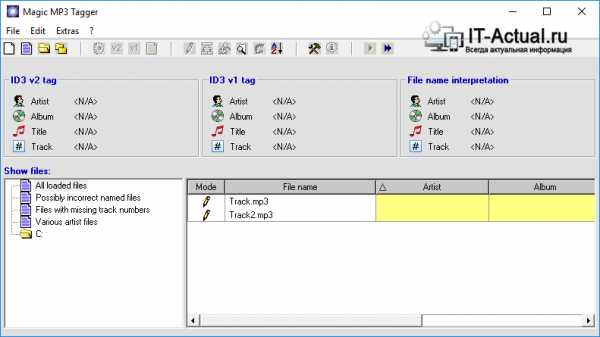
Правда, эта возможность доступна только в платной версии. Бесплатная версия имеет некоторые ограничения при работе пакетном режиме и определении композиций.
В своей работе сервис использует онлайн базы freedb и MusicBrainz.
Программу под Windows можно скачать с официального сайта.
Плюсы данной программы:
- программа осуществляет в автоматическом режиме присвоение корректных тегов композициям: название, исполнитель, альбом, год выпуска и т.д.
- имеется возможность сортировки и размещения аудиофайлов по каталогам в автоматическом режиме
- имеется возможность установить правила переименования композиций
- имеется возможность поиска дублей композиций в вашей коллекции
- программа может работать в отсутствии интернета
- в отсутствии данных о аудиозаписи в локальной базе, использует для определения популярные онлайн-сервисы
- достаточно простое управление
- доступна бесплатная версия
Минусы данной программы:
- в бесплатной версии имеются некоторые ограничения
- аскетичный интерфейс приложения
- отсутствие поддержки русского языка интерфейса
Инструкция по использованию приложения Magic MP3 Tagger
1) Инсталлируйте программу, а после локальную базу распознавания данных для нее.
2) Выберите, какие аудиофайлы нуждаются в определении и корректировке тэгов, а также переименовании/размещении по папкам.
3) Запустите анализ с последующим определением тегов. После чего вы можете видеть, как наводится порядок в вашей коллекции.
Данная программа наводит порядок в уже имеющихся аудиофайлах. Распознать композицию по записанному с микрофона звуку едва ли выйдет, это не её профиль.
Sound Search for Google Play
В Android 4 и старше и имеется установленный виджет поиска композиций. Если у вас его нет, то вы можете скачать его с Google Play. Его можно разместить на рабочем столе вашего устройства для удобства использования. Данный виджет осуществляет распознавание композиции через интернет, соответственно без подключения к сети ничего не получится.
Плюсы данного виджета:
- не требуются дополнительные приложения
- распознавание с достаточно высокой точностью
- быстрая работа
- полностью бесплатен
Минусы данного виджета:
- не на всех Android смартфонах он имеется
- виждет доступен и работает исключительно на Android
- порой при определении может спутать оригинал композиции с его ремиксами
Инструкция по использованию приложения Sound Search for Google Play
1) Разместите виджет на рабочем столе.
2) Поднесите смартфон к источнику звука и нажмите на кнопку прослушивания в виджете.
3) Ожидайте результата анализа композиции.
Распознавание происходит с использованием мощностей серверов Google, телефон лишь записывает и отправляет туда отрывок записанной вами композиции.
Результат, как правило, отображается за считанные секунды. Опознанную композицию можно сразу же приобрести.
Tunatic
В момент появления в 2005 году проект стартовал с помпой и обещал стать прорывом, однако с того времени утекло много воды и на текущий момент этому сервису приходится довольствоваться местом аутсайдера в сравнении с более успешными сервисами.
Программу под Windows и Mac OS можно скачать с официального сайта.
it-actual.ru
Найти песню по звуку онлайн: через компьютер, микрофон, приложения и сервисы
Каждый из нас попадал в ситуацию, когда в супермаркете или торговом центре начинает играть песня, название которой вы бы хотели узнать прямо на месте. Но вот беда: спросить некого. Или, например, вам понравилась песня из видео в соц-сети и вы захотели её себе добавить, но в комментариях никто не хочет отвечать, что же за трек играет на пятой минуте. Тут вам на помощь и придут следующие сервисы для определения мелодий и помогут найти песню по звуку онлайн.
Содержание статьи
Найти песню по звуку онлайн или по мобильному приложению

Узнавание по напеванию или по загрузке файла
1.1. Midomi
Мидоми поможет определить песни по вашему напеванию. Просто зайдите на сайт, нажмите на микрофон и пойте. Не обязательно попадать во все ноты, потому что программа легко сможет уловить мотив и предложить вам несколько вариантов песен. Для поиска она использует наиболее удачные записи других пользователей портала.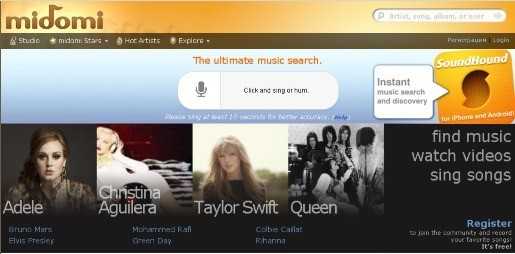
| Плюсы | Минусы |
| Поиск песни происходит по новейшему способу | Для работы нужно будет разрешить доступ к микрофону и камере |
| распознаёт музыку, используя микрофон в режиме онлайн | Может не найти редкие песни |
| попадать в ноты не обязательно | Нет русского интерфейса |
| база с песнями всё время пополняется пользователями | |
| есть возможность поиска по тексту | |
| минимум рекламы на ресурсе |
Отличный и современный портал midomi, основная задача — помочь соискателям найти любимые композиции в онлайне. Для загрузки на сервис фрагмента композиции, нужно иметь микрофон:
- Включаем прием звука на компьютере;
- Включаем отрывок песни заранее либо поем с соблюдением слов и ритма;
- Подносим к устройству записи;
- Жмем кнопку на midomi.
Держать не менее 10 секунд для лучшего распознавания. Не имея слуха, я напел одну из песен Фредди Меркьюри и сразу получил результат в виде найденной песни:
1.2. AudioTag
Работа с этим сайтом подразумевает, что у вас есть ссылка на песню или её запись без названия, например: «трек -5» или «исполнитель неизвестен».
| Плюсы | Минусы |
| распознаёт по файлу | нельзя напеть (но можно загрузить запись со своими попытками напевания) |
| распознаёт по ссылке, которую можно скопировать в строке поиска | придётся проходить капчу каждый раз |
| есть русскоязычная версия | медленно распознает и не всегда справляется |
| поддерживает разные форматы файлов | нельзя добавить трек в базу данных сервиса |
| может работать с различной продолжительностью записи и ее качеством | на странице много рекламы |
| бесплатен |
Как пользоваться сервисом:
- На заглавной странице нажмите «Выберите файл» и перейдите к папке на компьютере с нужным файлом, а затем нажимайте на кнопку «Upload». Также вы можете указать URL адрес искомого аудиофайла в строке ниже:
- Введите капчу, тем самым подтвердив, что вы не робот:
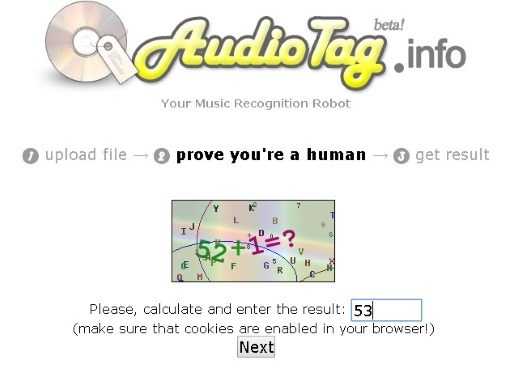
- После нажатия кнопки «Next» вы получите список из похожих треков, где будет также указана схожесть с оригиналом в процентном соотношении, т.е. 100% будет означать, что совпадение полное:
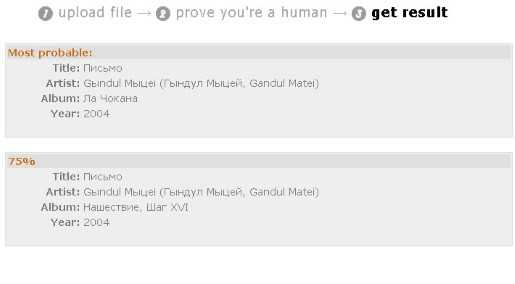
После короткой проверки, сервис выдал точное название песни, группы, и также указал год выпуска и название альбома, на котором была эта песня. Вот, таким образом сервис помогает узнавать название песни если у вас есть на компьютере аудиофайл с неизвестным названием.
Порталы подсказок
Как найти песню по звуку онлайн без программ на телефоне? Если вписать в строку поиска строчку из куплета русской песни, то шанс найти эту песню будет очень велик. Но вот если вы захотите поискать песню на английском языке, то можно использовать следующие порталы подсказок, где сидят люди, которые способны подсказать вам название трека:
- Популярный в Америке сайт — «Namemytune». Его главные плюсы – это доброжелательность и отзывчивость других пользователей. При написании заявки рекомендуется указывать все, что вы знаете про трек: приблизительный текст и дату, когда вы услышали трек. Также здесь есть возможность напеть мелодию. Каждый ответ на сайте будет сопровождаться емейлом для вас.
- Отличной альтернативой может стать «WatZatSong». Сервис напоминает форум. Вы выкладываете мелодию, примерно указав жанр и язык исполнения, и получаете название композиции в ответ. Минус в том, что это может занять много времени, потому что вам помогает не сайт, а люди, заходящие на этот сайт.
2. Программы для распознавания музыки для мобильных устройств
Носить под рукой компактное устройство с возможностью определять композиции различных исполнителей. Не об этом ли все мечтали?
К вашему вниманию список самых популярных и удобных программ для того, чтобы найти песню по звуку онлайн.
2.1. Shazam
Самое известное приложения для определения композиций. Работает на разных платформах – есть приложения для Android, iOS и Windows Phone.
| Плюсы | Минусы |
| прост в использовании, ничего лишнего | в отсутствии подключения к интернету сможет только записать образец для дальнейшего анализа |
| распознаёт русские песни | чуть меньшая библиотека, чем в SoundHound |
| доступен бесплатно | |
| хорошо распознает даже со сторонними помехами | |
| удобен для пользователя | |
| бесплатный | |
| поддерживает умные часы | |
| треки, найденные в ходе работы программы, можно сразу купить через партнеров Shazam |
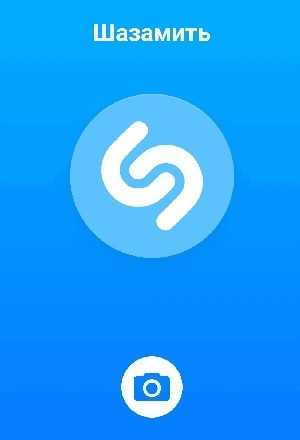
2.2. SoundHound
Похожее на Shazam приложение, но по нескольким параметрам опережающее конкурента. Например, в отличии от Shazam имеет возможность определять мелодию по вашему напеванию.

| Плюсы | Минусы |
| работает на смартфоне | для работы нужно подключение к интернету |
| простой интерфейс | нет базы русских исполнителей |
| бесплатный | |
| большие базы песен | |
| можно напеть мелодию | |
| программу поддерживает ресурс Midomi |
2.3. Sound Search for Google Play
Это очень удобный виджет для поиска песен, доступный всем владельцам Android систем. Он позволяет определять песни онлайн.
| Плюсы | Минусы |
| не нужны дополнительные программы | в старых версиях ОС нет |
| высокая точность распознавания | доступен исключительно для Android |
| быстрый | может путать оригинал трека и его ремиксы |
| бесплатный | для бесплатного пользования дается только 30 дней, потом нужно покупать подписку |
| вся процедура не занимает более 5-7 секунд |
2.4 Musixmatch
Это функциональный софт, в его функции входит распознавание песен по многочисленным базам, библиотека текстов для песен и переводов, позволяет создавать плейлисты и ваши собственные библиотеки песен. Русифицирован.
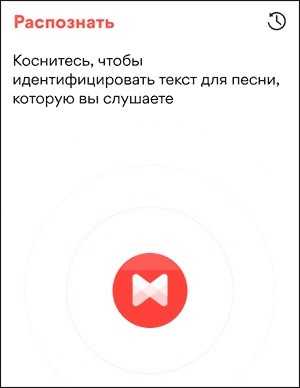
Песни ищет отлично, очень быстро и в хорошем качестве.
Способы найти песню по звуку онлайн через компьютер
1. Musipedia
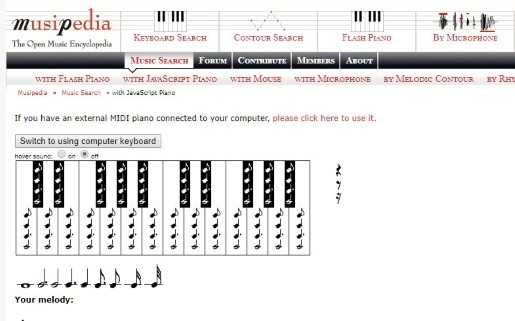
Сервис musipedia имеет большую базу юзеров, потому что работает в режиме онлайн без необходимости скачивания на компьютер. Может найти незнакомую песню по следующим фронтам:
- Через микрофон, например в наушниках
- При проигрывании на компьютере
- После ввода ритма мелодии, используя виртуальные клавиши
- С помощью ввода мелодий с клавиатуры
- По ритму, который вводится нажатием клавиш.
Все возможности находятся на верхней панели, изучите их, и вы быстро разберетесь, что выполняет каждая функция.
Ресурс Musipedia позволит вам распознавать и находить музыкальные дорожки онлайн.
Для того, чтобы воспользоваться программой, нужно зайти на сайт, кликнуть на кнопку «Music Search» и выбрать один из предложенных способов исполнения «ввода» композиции. Там будет фортепиано, можно будет также ввести её с помощью мышки или используя микрофон. Это вид нахождения мелодий подойдёт скорее музыкантам или людям, которые знакомы с музыкальной теорией или играют на каком-нибудь инструменте.
2. Аudiggle софт на русском
К сожалению, программа Audiggle на русском языке будет работать только с версиями Windows 7. На версиях 8, 10 работать не сможет, она просто не будет даже запускаться и регистрация не пропустит.
Из минусов то, что база данных явно устарела, потому что сервис способен найти треки только до 2015 года. Микрофон видит только тот, что встроен в ноутбуке. Как и все выше перечисленные программы, бесполезна без интернет соединения.
3. Jaikoz сможет реагировать на голос
Самый большой плюс в jaikoz – это то, что регистрация отсутствует, и порог определения немного выше. Из минусов то, что определяет песни до 2016 года, новые композиции, к сожалению, не видит, но старые может узнать по вашему напеванию. Сначала интерфейс выглядит пугающе, однако через пару минут использования всё становится на свои места. При подключении к интернету, трафик использует минимальный, за счет выделенных собственных серверов.
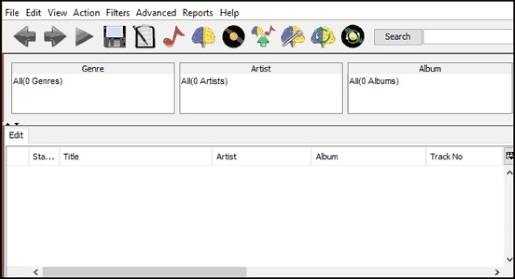
4. Shazam на ПК
У Shazam имеется версия для ПК, жаль только она достаточно устарела. Хоть компания и развивается в разных направлениях, видно, что большее внимание она уделяет мобильным устройствам. Хоть утилита и имеет устаревший вид, тем не менее, поиск она ведёт по сравнительно обновленной базе. Подключение к интернету, минимальный трафик.
5. Magic MP3 Tagger
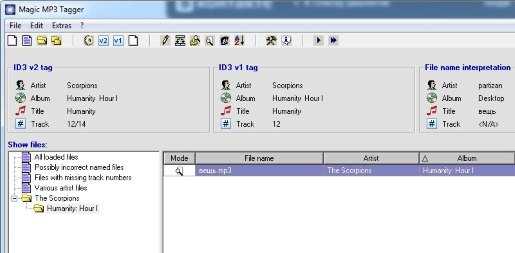
Программа была создана для локального и глобального поиска и определения песен. Даже если программа не справляется и не может найти композицию сама, она обратится к базам данных MusicBrainz. Найти песню по звуку онлайн не составит труда. В платной версии программа не только найдёт название вашей песни, но и использует его для переименования песен. В итоге ваша аудиозапись будет правильно названа. Подключение к сети – обязательно.
| Плюсы | Минусы |
| автоматически заполняет теги: данные об альбоме, год выпуска и т.д. | бесплатная версия ограничена в пакетной обработке |
| имеет функцию сортировки файлов, раскладывает их в папки по заранее установленной структуре каталогов | старый стиль интерфейса |
| функция установления правил для переименования песен | |
| имеет выигрышную возможность работать без интернет-подключения | |
| если не сможет найти файл в локальной базе, то обратится к крупным онлайн-сервисам идентификации дисков | |
| простой интерфейс | |
| есть бесплатная версия |
Расширение без регистрации для браузеров AHA Music — Music Identifier
Это бесплатное расширение для браузера, которое будет работать без регистрации. Эта программа-утилита не скачивается на ваш компьютер отдельно, она подключается к браузеру. После установки приложение будет распознавать музыку, звучащую в онлайне.
Установив на компьютер эти программы, вы, возможно, не получите той скорости и точности, которые присутствуют в мобильных приложениях, но тем не менее будете иметь их среди своих инструментов.
Как заработать деньги на прослушивании музыки
Не так давно, в 2016 году на просторах русскоязычного интернета появился отличный сервис, который позволяет зарабатывать деньги слушая музыку. Данный сайт называется Аудиопланета или Audio-Planet.
Вначале, данный сервис не мог похвастать большим количеством функций, но он стремительно развивался все это время, и сейчас в нем можно зарабатывать на прослушивании музыки, просмотре фотографий и даже зарабатывать на курсе Bitcoin.
Регистрация в Аудиопланете не составит у вас труда, так как делается всего в пару кликов, просто подтверждая свой аккаунт в одной из популярных соцсетей — Вконтакте, Facebook, МойМир, Одноклассники и другие. Поэтому я сразу перейду к описанию особенностей этого ресурса.
Внутренней валютой здесь являются биты. 1 бит равняется 1 рублю. Изначально каждому зарегистрировавшемуся пользователю предоставляется 25 прослушиваний музыки в сутки. За одно прослушивание платят 0,01 бита или 1 копейку. Деньги явно небольшие)). Однако, можно заработать и больше денег, так как на сервисе представлена система категорий.
Всего на сайте представлено 10 категорий от A до J. Приобретая категорию A вы уже сможете зарабатывать по 2,25 бита за прослушивание одного трека. Правда для этого придется заплатить 1750 бит. Но, как утверждают разработчики сервиса, каждая категория приобретается на пожизненное пользование и стоимость категории отбивается через месяц регулярного прослушивания, а в дальнейшем будет приносить постоянный доход.
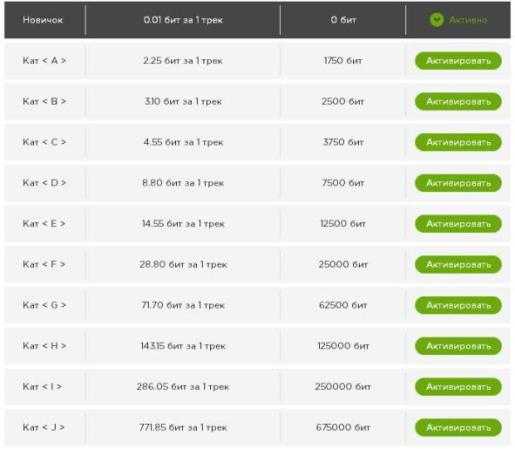
Максимальный статус в проекте J стоит 675 000 бит, зато за каждое прослушивание трека вам будет начисляться 771,85 бита.
Минимум для вывода с Audioplanet составляет 1 бит (1 рубль) и будет производиться на электронный кошелек Payeer.
На данном сервисе регулярно проводятся различные акции, раздаются подарки активным участникам, так что советую вам ознакомиться с ним внимательнее. Зарегистрироваться на проекте можно здесь.
Итог
Список ресурсов и программ, приведённый выше, сможет помочь идентифицировать незнакомые или понравившиеся вам музыкальные композиции с помощью вашего компьютера. Если же найти песню по звуку онлайн не удалось, попробуйте использовать программы для смартфонов типа Shazam и SoundHound, потому что они показывают самые высокие результаты в распознавании незнакомых пользователю мелодий.
seodengi.ru
Как распознать музыку онлайн — лучшие сервисы
Из статьи вы узнаете о самых популярных способах, касающихся темы: распознавание музыки онлайн. Не знаете название понравившейся музыкальной композиции, которая звучит в видео? Вам запомнились только слова из песни, которая очень нравится? Возможно, аудиодорожка у вас имеется, но ее название некорректно? При помощи одного из приведенных ниже способов можно легко решить любую из перечисленных проблем.
Для распознавания музыки можно использовать как программы, так и онлайн сервисы. Существуют способы распознавания музыки с помощью мобильного телефона. Некоторые из приведенных ниже вариантов распознавания музыки требуют обязательного подключения микрофона к компьютеру, другие обходятся без него. В статье рассматриваются все самые популярные способы определения названия музыкальных композиций, начиная с самых распространенных, заканчивая малоизвестными, но рабочими.
Рекомендации перед началом поиска музыки
Каким из сервисов воспользоваться – решать вам, но мы рекомендуем обращаться за поиском музыки именно в хронологическом порядке, который представлен в статье. Запросто может случиться так, что первый сервис не поможет вам найти песню по звуку онлайн, тогда второй или третий наверняка решит эту проблему. У сервисов нет особенностей по музыкальным жанрам и годам выхода песен, остается полагаться только на то, что в базе одного из них окажется необходимая вам музыкальная композиция. Стоит сказать, что популярные, а также современные аудиофайлы ищутся без проблем почти на всех ресурсах.
Онлайн сервисы для поиска музыки
Лучше всего воспользоваться именно ими, потому что вероятность того, что искомый файл не будет найден сводится к нулю. Это связано с тем, что базы данных онлайн сервисов поиска музыки огромны. Есть несколько способов поиска музыки через сайт:
- Предоставив файл (если у него нет названия).
- Предоставив ссылку на музыкальную дорожку.
- Путем проигрывания или напевания песни онлайн через микрофон.
- С помощью виртуального пианино (нужно наиграть мотив).
Если же искомый вами музыкальный трек находится в видео, то вам нужно только воспользоваться поиском по микрофону: включить микрофон, затем запустить видео с интересующей песней. Тему: как определить музыку по звуку из видеофайла – рассмотрим в обзоре сервиса www.midomi.com
Midomi
Интерфейс этого интернет ресурса хоть и английский, у русскоязычных пользователей он проблем не вызовет, находить музыку с его помощью легко и просто. Зайдя на сайт www.midomi.com вы оказываетесь сразу на нужной вам странице, но искать музыку можно только через компьютер (подходит любой браузер), браузер мобильных устройств работать с сайтом не сможет. Обратите внимание на окно в центре (см. скриншот ниже), оно вам и нужно.
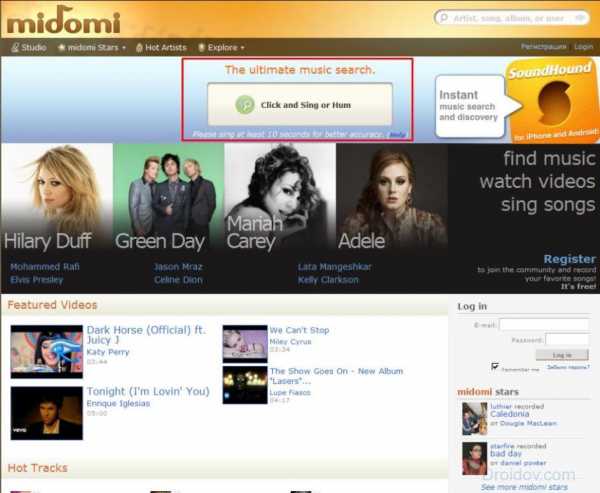
Поиск осуществляется при помощи микрофона, в который вы либо напоете песню онлайн, либо воспроизведете музыкальную дорожку на компьютере или другом устройстве, а затем просто поднесете микрофон к колонкам. Источник, с которого делается запись, должен звучать нормально, не нужно подносить записывающее устройство к колонкам слишком близко, так как звук может быть чрезмерно громким, с большим количеством шумов – это станет причиной того, что нужную песню вы не найдете.
Пошаговая инструкция поиска музыки с помощью Midomi
- Первый шаг: кликните по окну, которое выделено красным прямоугольником на скриншоте. Появится всплывающее окно, спрашивающее разрешение на использование сайтом вашего микрофона. Необходимо нажать «разрешить», иначе работать с сайтом дальше не получится.
- Второй шаг: сразу после того, как вы открыли доступ сайта к вашему записывающему устройству, начинает запиваться звуковой файл. В это время вам необходимо либо напеть, либо проиграть аудиодорожку или фрагмент видео со звуком так, как уже говорилось выше, а затем нажать круглую красную кнопку с лупой (если поиск не начался автоматически). Следите за тем, чтобы громкость была умеренной. Обратите внимание, если поиск не начинается автоматически, значит сервис не может быстро определить песню по мелодии. Чтобы поиск запустился и был успешно выполнен, делайте запись музыкальной композиции не короче 10 секунд.
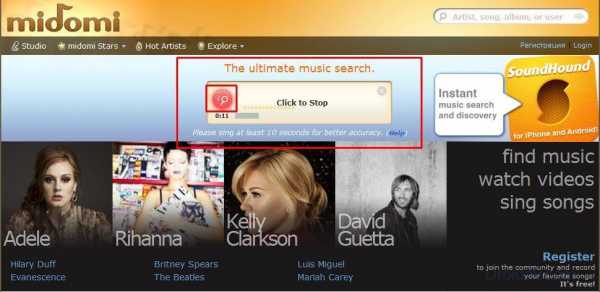
- Третий шаг: получаем результат поиска или его отсутствие. В качестве примера, мы попробовали узнать название песни, проигрывая в микрофон July Talk– Uninvited. В итоге, через несколько секунд сервис предоставил результат.
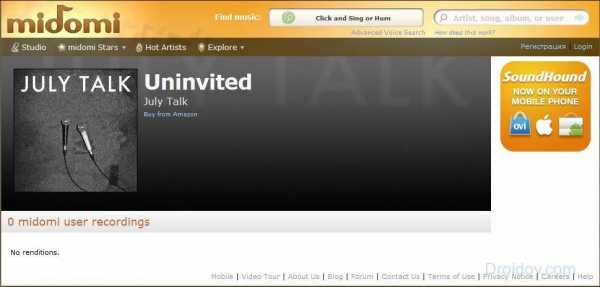
Если сайт не может найти название песни, которую вы ищите, появится соответствующее окно (на скриншоте ниже). Midomi – один из лучших сервисов, позволяющих искать музыку онлайн, не имеющий существенных недостатоков.
Почему поиск может не удаться?
Самая распространенная причина того, почему музыкальная дорожка не найдена – плохое качество записи. Пожалуйста, прежде чем жаловаться на плохую работоспособность сайта, убедитесь, что вы делаете голосовой поиск правильно, т.е. в хорошем качестве, для этого нужно нажать кнопку «Review your voice search». Если запись и правда получилась в не очень хорошем качестве, повторите попытку кликнув на зеленую лупу.
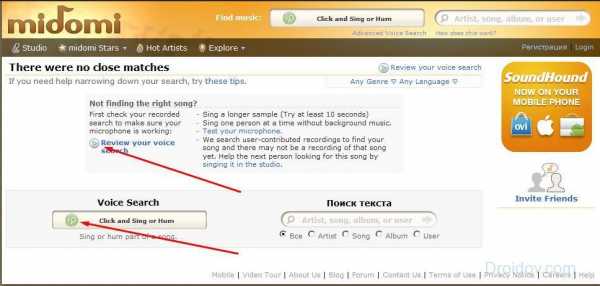
Если вы добились наилучшего качества записи, но аудиодорожка по-прежнему не найдена, попробуйте распознать музыку воспользовавшись другим онлайн сервисом.
В видео рассматривается принцип работы сервиса Midomi (с 1:04), а также сервиса AudioTag, о котором речь пойдет ниже.
AudioTag
Особенность данного, предоставляющего возможность осуществлять поиск музыки по звуку онлайн в том, что он работает со ссылками и файлами. То есть вы можете либо предоставить сервису ссылку на аудиофайл, название которого хотите узнать, либо загрузить его с компьютера. Сервис самостоятельно «прослушает» вашу аудиодорожку и сравнит ее с имеющимися звуковыми файлами в базе данных, потом система предоставит вам найденный файл (вы получите название песни, альбома, год выпуска). Стоит отметить, что этот сайт очень старый, поэтому в его базе скопилось огромное количество музыкальных композиций, а значит вероятность того, что вам успешно удастся распознать песню, которую ищете, очень велика.
Наглядный пример работы с сервисом
Во-первых, нужно перейти на сайт audiotag.info и сменить язык на русский. Как это сделать, показано ниже.
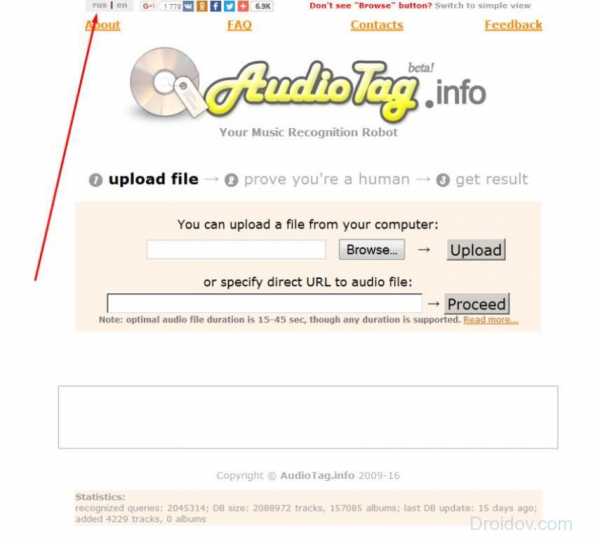
Благодаря смене языка на родной, любой пользователь, как нам кажется, легко самостоятельно сможет разобраться с сервисом AudioTag. На всякий случай мы приведем подробную инструкцию и сами проверим работоспособность сервиса.
Первый способ. Попробуем найти музыку путем загрузки аудиофайла с компьютера. Нажав кнопку «Browse…» нужно выбрать файл, хранящийся на жестком диске, а затем нажать кнопку «Загрузить». Сервис поддерживает самые популярные аудиоформаты, с полным списком которых вы можете ознакомиться в разделе FAQ.

Прежде чем начнется поиск, AudioTag хочет удостовериться что вы не робот, а реальный пользователь, поэтому предлагает решить простой пример.
Введя правильный ответ и нажав далее, вы увидите окно процесса поиска.
По завершении операции получаем результат, в котором представлены подробные данные о музыкальной композиции: название, исполнитель, альбом, год издания песни. Как видите из картинки ниже, сервис может выдать несколько результатов, но так или иначе название искомой композиции мы узнали.
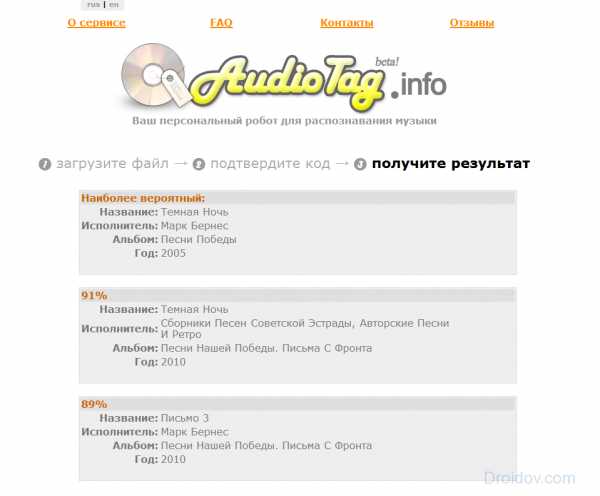
Второй способ. Теперь определим название музыкальной композиции имея только ссылку на нее. Сразу скажем, что у нас осуществить поиск этим способом не получилось. Мы вводили ссылку на аудиофайл лежащий в гугл диске, в хранилище яндекс, даже пробовали вставить прямую ссылку на аудиозапись из социальной сети вконтакте, результат всегда был один и тот же. Если располагаете информацией о том, как узнать, работает ли эта функция на сайте, напишите, пожалуйста, об этом в комментариях.
Скорей всего это недоработка сервиса. Прочитав информацию в разделе FAQ, решение проблемы не было найдено. Возможно у вас получится успешно воспользоваться этим способом для определения музыки. Если первый способ вызвал у вас затруднения, хотя вряд ли, посмотрите видео-инструкцию, которая располагается выше (в самом конце гайда по сервису Midomi).
Musipedia
Англоязычный распознаватель музыки онлайн с отличительной особенностью – наличие виртуального пианино – подойдет не всем. Если у вас имеется музыкальное образование или вы в ладах с клавишными инструментами, то этот сервис будет незаменим в поиске музыкальной композиции, мотивчик которой крутится в голове. Стоит сказать, что Musipedia позволяет делать поиск не только посредством проигрывания мелодии на пианино, но и другими, доступными простым людям, не имеющим музыкальных навыков, способами. Существенный недостаток сайта: отсутствие русского языка.
Поиск с помощью микрофона
Переходим на сайт www.musipedia.org. На скриншоте ниже в красном квадрате список из всевозможных способов распознавания музыки, нам нужен последний: or whistle it to the computer using a microphone. Нажать нужно именно на слова «a microphone» в обозначенной строке. Вы также можете кликнуть по аналогичной кнопке в верхнем меню сайта.
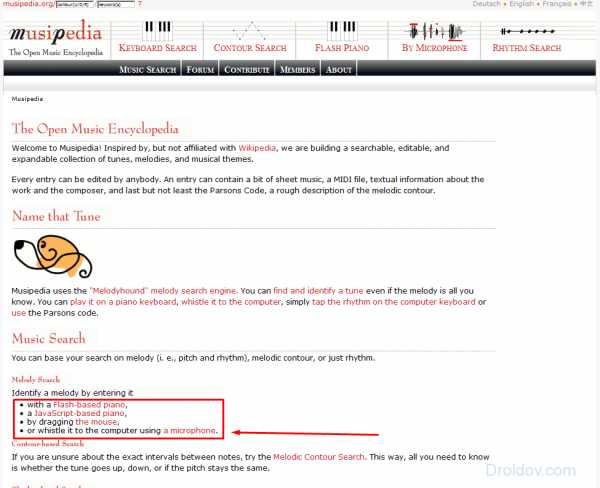
Вы попадаете на страницу записи звукового файла. Здесь всего две кнопки: запись и проигрывание. Как и в первом варианте поиска музыки, у вас спросят разрешение на работу микрофона, а далее начнется запись. Будете ли вы напевать песню или воспроизведете ее путем подношения микрофона к колонкам – разницы нет. Обычно достаточно музыкального фрагмента в 20 секунд, после чего необходимо нажать кнопку «stop» и сервис автоматически запустит поиск музыкального файла.
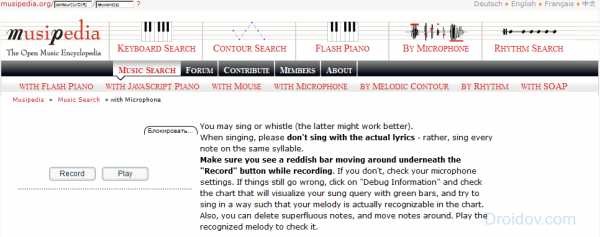
Мы не будем показывать на примере как пользоваться виртуальным пианино, а прикрепим здесь видео, из него вы наиболее наглядно ознакомитесь с принципом работы сервиса Musipedia.
Социальная сеть WatZatSong
Специфика этого сервиса в том, что здесь найти музыкальный трек помогает не робот, а другие реальные пользователи сети интернет. Недостаток сервиса в том, что он доступен только на двух языках: французский и английский. Заядлых меломанов это не должно останавливать! Ниже мы наглядно продемонстрируем как найти музыку по звуку онлайн с помощью WatZatSong.
Суть сервиса в следующем: пользователь загружает на сайт музыкальный отрывок или песню целиком, а другие люди прослушивают выложенный файл и, если знают название трека, пишут его в комментариях. Конечно, этот сервис будет наиболее удобен пользователям, владеющим английским или французским языком. Если хотите, то можете сами помогать людям находить песню по отрывку: слушаете аудио, которые загружают другие пользователи, если знаете название – пишете его, вероятно, вас поблагодарят.
Очередность действий, для поиска музыки на сайте WatZatSong
- Зайдите на сайт и зарегистрируйтесь, нажав кнопку Sign up. Регистрация довольно простая, вам только нужно ввести своей адрес электронной почты, придумать логин и пароль.
- После того как вы зарегистрируетесь, нужно войти в систему. Для этого нажмите «Sign in», введите адрес электронной почты и пароль. Если все сделали правильно, увидите справа приветствие и свой никнейм. Далее нам понадобится кнопка «Post a sample», нажмите ее, затем подтвердите доступ к микрофону.
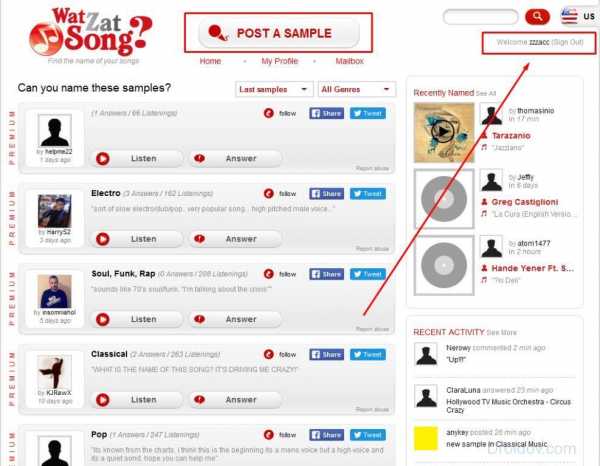
- В появившемся окне вы видите варианты поиска музыки. По умолчанию стоит «Запись». Чтобы начать запись аудио с микрофона нужно нажать красную круглую кнопку. После завершения записи снова нажмите ее.
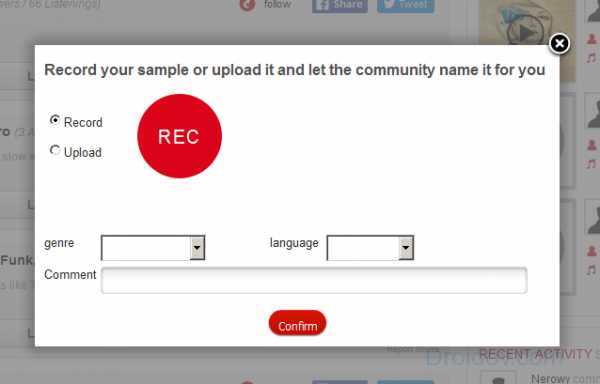
- В итоге кнопка окрасится в зеленый цвет, это означает, что запись прошла успешна, остается только нажать кнопку «Confirm». Но вы также можете добавить комментарий, если, конечно, владеете английским или французским (в зависимости, на какой версии сайта работаете) и выбрать жанр и язык, на котором исполняется песня.
- Остается только ждать, пока пользователи прокомментируют вашу запись. Убедиться, что она добавилась на сайт можно зайдя в свой профиль «My profile». На этом сервисе можно легко узнать песню, которая еще не стала популярной в нашей стране, но за рубежом уже пользуется популярностью.

Мы не стали дожидаться, пока пользователи прокомментируют нашу запись только потому что не слишком заинтересованы в этом. Судя по отзывам, активность в этой социальной сети довольно высокая и подсказать название аудиотрека вам помогут очень быстро (максимум за несколько часов).
Если у вас есть аудиофайл, название которого вы не знаете, в окне выбора формата для поиска (мы рассматривали «Запись») нужно выбрать «Upload», загрузить файл с компьютера на сайт и произвести те же действия: указать жанр, язык исполнителя, написать комментарий (если этой информацией вы обладаете), после чего останется только немного подождать.
Определение с помощью программы Tunatic
Скачать программу можно по ссылке: www.wildbits.com/tunatic. Она работает на всех версиях операционных систем Виндовс и Мак. Интерфейс этого приложения предельно простой и понятный, поэтому мы расскажем о нем буквально в одном предложении. Установите программу на свой компьютер и запустите, после чего включите музыку из любого источника (браузер, винамп, виндовс медиа плеер и т.п.) и нажмите в интерфейсе программы кнопку «Search». Имейте в виду, что для работы приложения необходимо подключение к интернету.
Чтобы мы были уверены, что у вас получилось разобраться с тем, как осуществить поиск музыки по звуку онлайн, через программу Tunatic, мы прикрепляем здесь видеоруководство.
Найти музыку с помощью мобильного приложения Shazam
Единственное нормальное приложение для мобильных устройств, которое распознает музыку – вот так можно охарактеризовать Shazam. Приложение подходит и для Андроида и для Apple, его также можно устанавливать на планшет. Подробную информацию о продукте вы получите на официальном сайте: www.shazam.com/ru. Мы здесь отметим лишь, что приложение полностью русифицировано и ищет музыку даже лучше некоторых онлайн сервисов.
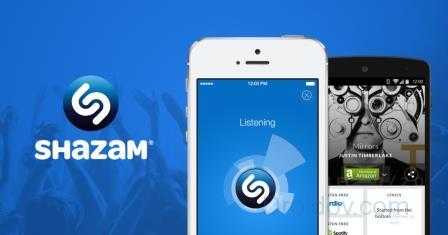
Рассказывать о принципах работы мобильной программы мы не будем, так как она настолько проста в использовании, что искать название песни по звуку сможет даже ребенок.
Подробный видеообзор приложения Shazam:
Приложение Shazam для компьютера
Приложение Шазам онлайн имеет версию для компьютера, но оно не поддерживает старые операционные системы Windows. Если у вас Windows 8 и выше – вы без проблем сможете установить приложение и пользоваться им бесплатно. Для работы с приложением вам нужно будет зарегистрироваться, введя адрес электронной почты или войдя с помощью аккаунта Фэйсбук или Гугл.
Установка Shazam на компьютер
Самый простой способ, отправиться в Windows Store и в поиске найти нужную программу, затем нажать кнопку «Установить». Либо же это можно сделать с официального сайта разработчиков приложения: www.shazam.com/ru.
Ничего сложного в работе этой программе нет, как только вы установите его на своем устройстве и запустите, сразу поймете, как оно работает. Мы только расскажем здесь о некоторых его особенностях.
Кроме главной функции – поиск музыки, Shazam для компьютера может быть использована как аудиопроигрыватель. Большое удобство этой программы в том, что с ее помощью можно делиться аудиозаписями с друзьями в социальных сетях: Фэйсбук и Твиттер, либо пересылать файлы по электронной почте. Кроме того, программа будет работать даже без подключения к интернету, но искать сразу файлы не получится; вы сможете только делать записи, а получить их распознанный результат будет возможно только при подключении к сети, – это удобно, если у вас медленный или не стабильно работающий интернет. Стоит также отметить, что по рейтингу русскоязычных пользователей программ, способных на определение современной музыки, Shazam занимает первое место.
droidov.com
